钉钉可以进行设置很多有趣的内容,比如当你在电脑中登录钉钉的时候,想要进行设置自己的一个工作状态,那么同样可以进行自定义添加工作状态进行设置,在电脑版钉钉中提供了多种状态内容,也可以自己自定义添加,而添加工作状态只需要在钉钉头像的窗口中点击添加状态即可,我们可以任意的添加自己需要的状态,添加的状态是可以自动生成一个表情包展示的,下方是关于如何使用电脑版钉钉添加工作状态的具体操作方法,如果你需要的情况下可以看看方法教程,希望对大家有所帮助。
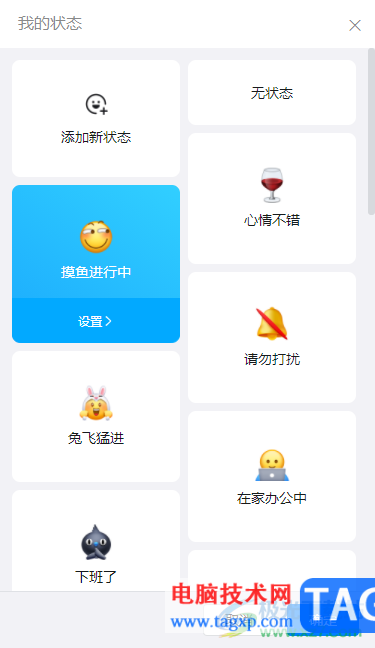
1.直接登录电脑版的钉钉,在打开的页面中,直接将鼠标移动到左上角的头像图标的位置点击一下。
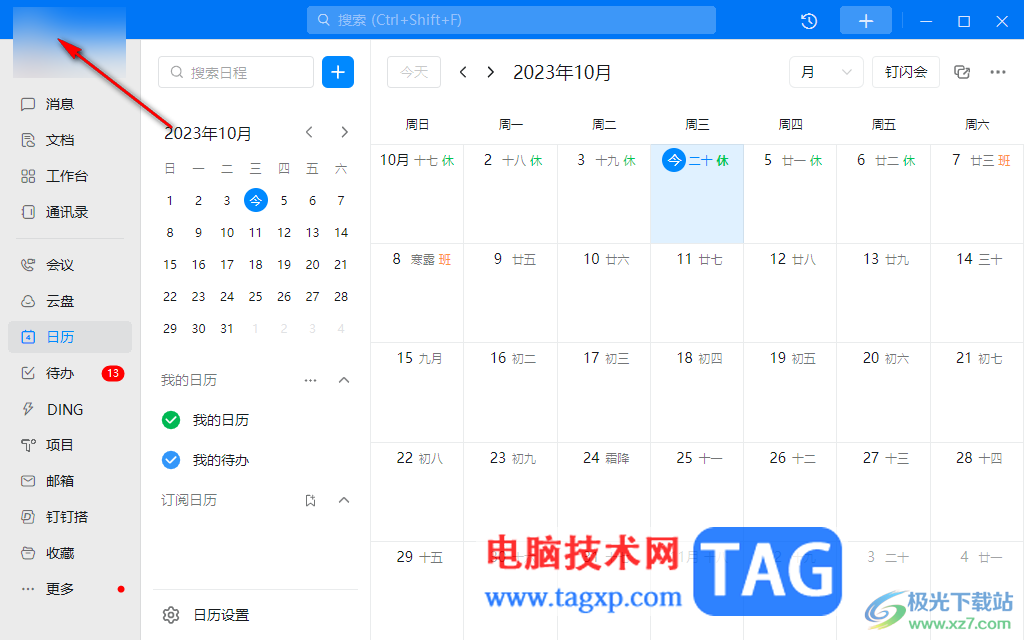
2.在打开的下拉窗口中,你可以点击【添加新状态】选项进入到状态添加的页面中。
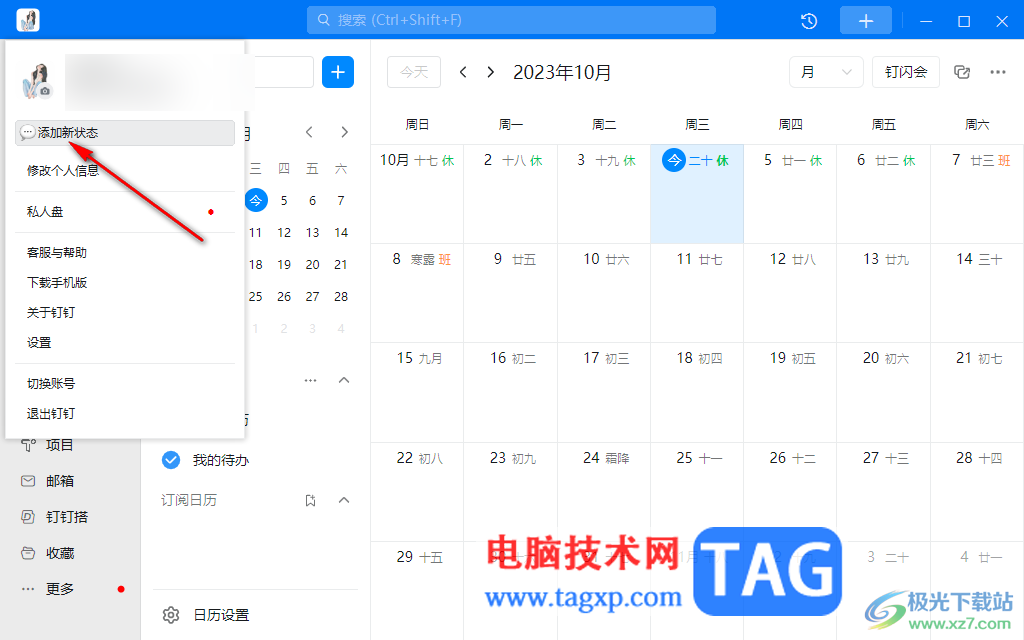
3.在页面上打开的设置状态窗口中,可以选择自己需要的一个工作状态进行添加,或者是点击【添加新状态】选项进入。
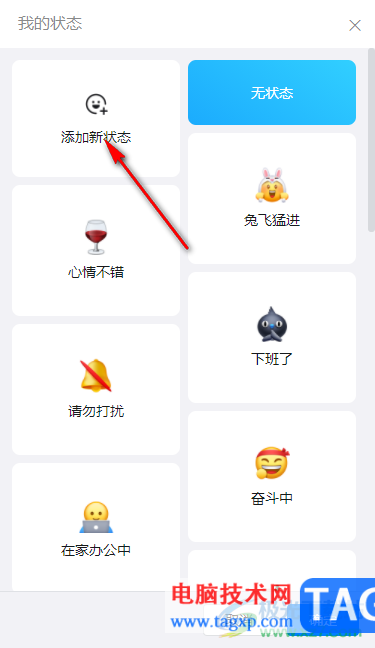
4.进入到自定义状态的页面中之后,我们直接在编辑框中输入自己需要添加的状态内容,然后点击右下角的确定按钮。
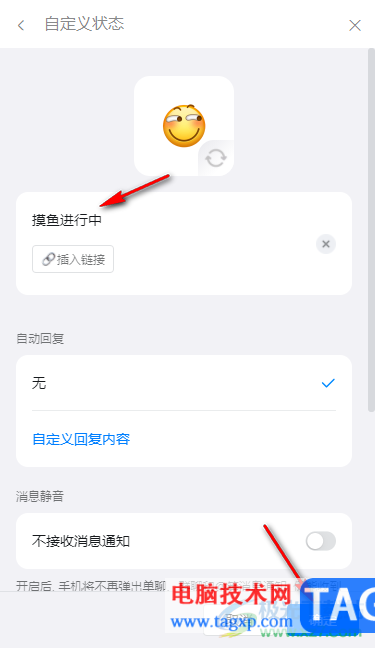
5.完成状态的设置之后,返回到我的状态页面中,将右下角的确定按钮进行点击即可保存当前设置的状态。
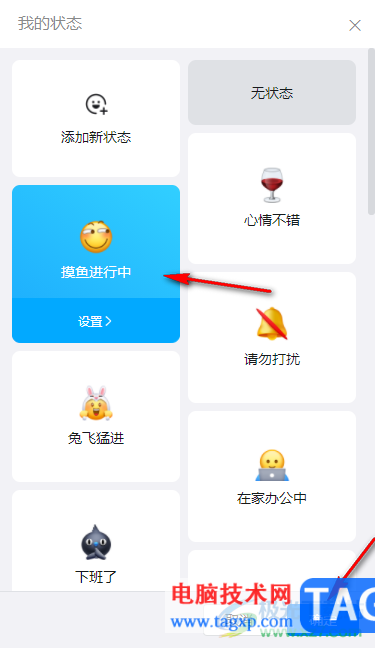
以上就是关于如何使用电脑版钉钉自定义设置工作状态的具体操作方法,当你在使用钉钉的时候,想要进行设置自己的一个工作状态,那么就可以进入到添加状态的页面中进行设置即可,提供的工作状态比较丰富,或者自定义添加新的工作状态也是可以的,感兴趣的话可以操作试试。
 PPT给图形添加多个动画效果的方法教程
PPT给图形添加多个动画效果的方法教程
PowerPoint演示文稿是我们都比较熟悉的一款办公软件,很多小伙伴......
 摩尔庄园手游餐厅怎么赚钱?
摩尔庄园手游餐厅怎么赚钱?
摩尔庄园手游餐厅怎么赚钱餐厅怎么快速盈利玩家在游戏中可以......
 萝卜家园win7旗舰版怎么安装
萝卜家园win7旗舰版怎么安装
我们在日常使用计算机的时候,有的小伙伴因为一些情况可能会......
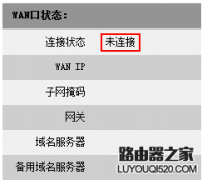 路由器安装后无法上网怎么办
路由器安装后无法上网怎么办
对于家庭上网用户而言,可能会面对这样的一种情况,就是原来......
 如何给老电脑升级硬件扩展内存有哪些注
如何给老电脑升级硬件扩展内存有哪些注
对于许多技术爱好者而言,升级老电脑的硬件使其焕发新生是一......
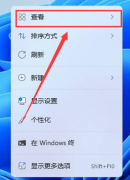
Windows11如何取消图标固定呢,话说不少用户都在咨询这个问题呢?下面就来小编这里看下Windows11取消图标固定方法步骤吧,需要的朋友可以参考下哦。...

wolai简单来说就是一款个人笔记编写管理软件,它为用户带来了丰富的基础块类型,还支持各种第三方应用的无缝嵌入强大的数据表格,方便用户管理结构化数据,为用户带来了不错的使用体验...
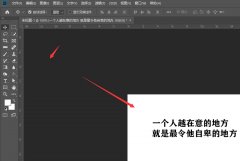
PS2019中如何更改文本字间距呢,话说不少用户都在咨询这个问题呢?下面就来小编这里看下ps中更改文字字间距的图文操作步骤吧,需要的朋友可以参考下哦。...
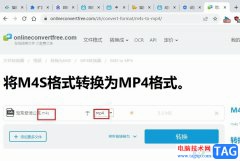
很多小伙伴之所以喜欢使用谷歌浏览器,就是因为这款浏览器可以实现各种我们需要的操作。有的小伙伴在下载好哔哩哔哩的视频之后会发现哔哩哔哩的网页视频格式是m4s,无法直接进行播放以...

outlook是微软办公软件套装的组件之一,它的主要作用是电子邮件的收发和管理,能够让用户轻松处理好工作中的重要邮件和相关事务,因此outlook软件深受用户的喜爱,当用户在使用outlook软件时...

非常多的朋友在使用audition软件进行音频处理编辑,那么在使用过程中,若想扩大音频波纹,该怎么操作呢?下面小编就将audition扩大音频波纹教程分享如下。...
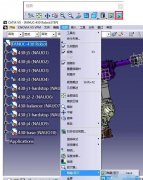
有的朋友在使用Catia设计过程里,会不小心隐藏些零部件,那么若显示这些零部件,应该如何操作呢?下面就看一看小编分享的Catia快速显示所有被隐藏零件的简单教程吧,希望大家能够得到帮...

很多小伙伴在使用Edge浏览器的过程中经常会需要对浏览器中的设置进行更改,例如更改浏览器的默认编辑器。有的小伙伴想要将Edge浏览器中的默认编辑器更改为Microsoft编辑器,但又不知道该在...

win10是我们平时使用十分频繁操作系统,当我们需要需要进行工作文件的整理的时候,就会通过Win10电脑进行操作,这样可以方便自己用大屏幕进行查看和操作内容,而有的小伙伴想要将电脑中...
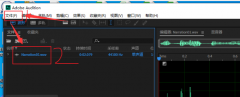
在使用audition软件进行音频处理的过程中,怎么添加提示标记呢?想必有的朋友还不太了解,那么今天小编就为大家带来了audition添加提示标记方法,希望对大家有用哦。...
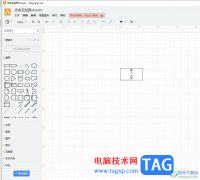
Draw.io是一款非常强大实用的免费在线绘图工具,为用户带来了高质量的图表绘制平台,而且有着许多强大的绘图工具和功能,可以有效提升用户的绘图效率,因此Draw.io软件吸引了大量的用户前...

很多小伙伴在使用Edge浏览器的时候都喜欢其进行各种个性化设置,例如背景颜色、主页以及主题等。我们只需要在Edge浏览器中安装好自己需要的插件就能完成这些设置。在使用Edge浏览器的过程...

近日有一些小伙伴咨询小编关于如何为图片换背景呢?下面就为大家带来了稿定设计抠图换背景的方法,有需要的小伙伴可以来了解了解哦。...
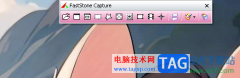
FastStoneCapture是一款专业且强大的截图工具,这款截图工具中提供的截图方式和快捷键以及编辑功能都是十分齐全的,通过该软件进行截图十分的方便,而当你启用该截图工具之后,你可以直接...
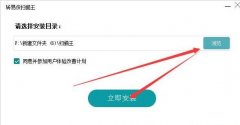
如何识别图片中的文字呢,话说不少用户都在咨询这个问题呢?下面就来小编这里看下转易侠扫描王安装使用教程吧,需要的朋友可以参考下哦。...